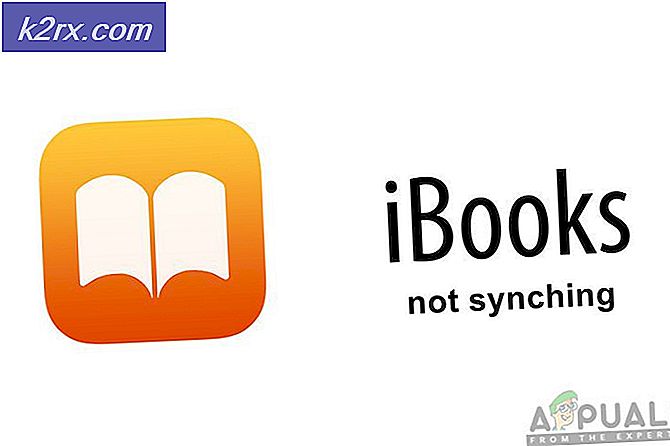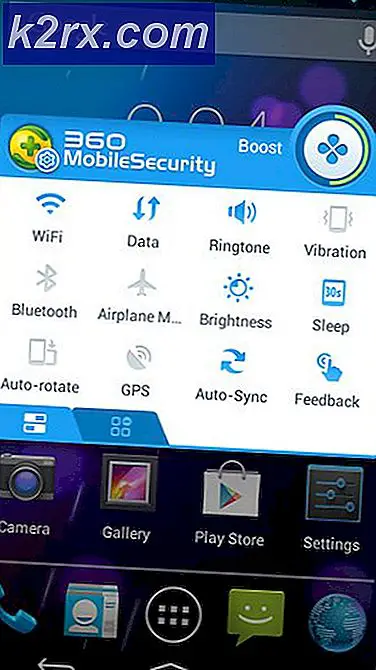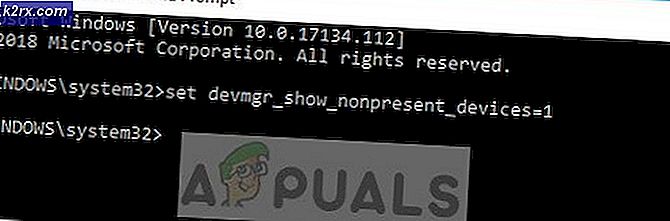Borderlands 2 Fatal fejl? Prøv disse løsninger
Borderlands 2-spillet kaster fatal fejl når du prøver at køre spillet eller fortsætte hovedkampagnen og kan være forårsaget af flere grunde, som inkluderer manglende filer, spilcache, konfigurationsfiler i spillet og mere. I nogle tilfælde kan fejlen endda skyldes andre applikationer installeret på dit system, der forstyrrer spilprocessen. Vi vil undersøge alt dette mere detaljeret nedenfor.
Den fatale fejl er ikke begrænset til et sæt misforståelser, som løser problemet, når det løses. Snarere kan forskellige problemer udløse fejlen, og nogle af nedenstående løsninger fungerer muligvis muligvis ikke.
Hvad forårsager Borderlands 2 Fatal fejlmeddelelse?
Som vi har nævnt tidligere, skyldes fejlmeddelelsen ikke en bestemt årsag, snarere skyldes den normalt af følgende typiske årsager:
Med det sagt, lad os komme ind i løsningerne.
Løsning 1: Kør spillet som administrator
Som det sker, kan fejlmeddelelsen vises på grund af utilstrækkelig tilladelse, i hvilket tilfælde du bliver nødt til at køre den som administrator. Dette giver det de nødvendige rettigheder, og spillet kan køre uden noget privilegieproblem. For at gøre dette skal du følge de givne instruktioner:
- Åben op Damp og gå derefter til Bibliotek.
- Når du er der, skal du højreklikke på Borderlands 2 og klik Ejendomme.
- Gå til fanen Lokale filer, og klik derefter på 'Gennemse Lokal Filer'Mulighed for at komme til installationsmappen til spillet.
- Find nu den eksekverbare fil og højreklik på den.
- Fra rullemenuen skal du vælge Løb som administrator.
- Hvis det løser problemet, kan du få spillet til at køre som administrator hver gang det køres i Ejendomme vindue i spilfilen.
Løsning 2: Kontroller integriteten af spilfiler
Det er helt naturligt, at spillet går ned, når det mangler de krævede spilfiler. Dette kan også ske, hvis de nuværende filer er beskadiget, i hvilket tilfælde de ikke kan læses. Derfor er du nødt til at eliminere denne mulighed kontrollere integriteten af spilfiler. Dette er en funktion, der følger med Steam-applikationen, hvor den ser efter manglende eller dårlige filer og derefter downloader dem igen for dig.
Løsning 3: Forny Config Files
Konfigurations- eller brugerindstillingsfilerne til næsten alle spil er gemt i mappen Mine dokumenter i brugerkontokataloget. Dette inkluderer også gemme filer i spillet. Imidlertid kan en dårlig fil eller en eller anden korruption med en af filerne normalt få spillet til at gå ned. I et sådant tilfælde bliver du nødt til at gendanne disse filer.
Gør dette ret simpelt, bare tag dig vej til Mine dokumenter og derefter gå til Borderlands 2 folder. Der skal du tage en sikkerhedskopi af de gemte spilfiler og derefter slette resten af filerne. Kør derefter spillet igen og se om problemet fortsætter eller ej. Hvis det ikke gør det, kan du blot indsætte dine gemte filer tilbage i biblioteket, og du vil kunne genoptage dit eventyr.
Løsning 4: Kontroller andre installerede applikationer
Når det sker, kan andre programmer, der er installeret på dit system, også forstyrre spilfilen og som følge heraf få spillet til at gå ned. Med borderlands 2 er denne adfærd rapporteret at være forårsaget af Teamviewer og Discord. Hvis du bruger Teamviewer applikation på dit system, skal du prøve at afinstallere det og derefter se, om problemet stadig er der.
I tilfælde af Uenighed, sørg for, at overlayet i spillet er deaktiveret, da det siges at forårsage problemet med Borderlands 2. Bortset fra det, skal du sørge for, at hvis du bruger nogen tredjeparts antivirus, det forstyrrer ikke spilprocessen. Forslaget her ville være at helt sluk for dit antivirusprogram applikation, og se derefter om problemet opstår eller ej. Hvis det ikke er tilfældet, skal du tilføje en undtagelse. Det vil sige, at du bliver nødt til at hvidliste spilfilerne på dit antivirusprogram eller, hvis du er klar til det, skal du skifte til anden antivirussoftware.
Løsning 5: Deaktiver Dolby DAX API-tjenesten
Dolby DAX API-tjenesten er ansvarlig for at kontrollere Dolby Atmos-komponenterne på dit system. Dette kan dog til tider medføre problemer med visse videospil som Borderlands 2 og Counterstrike: Global Offensive. Deaktivering af tjenesten skal rette ned på spillet ved opstart. Sådan gør du:
- Trykke Windows-nøgle + R at åbne op for Løb dialog boks.
- Indtaste services.msc og tryk derefter på Gå ind nøgle.
- Når vinduet Tjenester åbnes, skal du søge efter Dolby DAX API tjeneste på listen over tjenester.
- Dobbeltklik på tjenesten, når den er fundet for at åbne Ejendomme vindue.
- Fra Start op drop-down menu, vælg handicappet.
- Klik på ansøge og derefter ramt Okay.
- Kontroller, om det løser dit problem.
Løsning 6: Skift installationsmappen
Hvis du har installeret Steam eller spillet i Program Files-kataloget på Windows-drevet, er du meget sandsynligt, at du står over for visse problemer på grund af tilladelsesbegrænsninger. Installation af spilfiler i Programfiler bibliotek er ikke den bedste fremgangsmåde. I et sådant tilfælde skal du oprette en ny mappe og derefter flytte hele dampmappen til den mappe. På denne måde vil du slippe af med alle tilladelsesproblemer, og dit spil vil være godt at gå.
Noget at bemærke her er, at hvis du flytter hele din dampmappe, kan du ikke starte Damp fra Start-menu eller hvilken som helst genvej, du har oprettet. Du bliver nødt til at oprette en genvej på skrivebordet eller fastgøre den i Start-menuen igen.